Gandalf’s World

Deze les is bedacht en geschreven door KeetjeDesign , het © is van mij.
Het is niet toegestaan deze of delen hiervan te kopiëren , te linken en/of ergens anders te plaatsen zonder mijn toestemming.
De les is geschreven met PSP X2,maar kan ook met andere versies gemaakt worden.
Als deze les op een andere lijkt is dat louter toeval.
Het © van de gebruikte materialen is van de rechtmatige eigenaar en de tubemaakster.
Ik bedank de tubemaaksters voor de tubes die we deze les gebruiken.
Ik heb gebruikt:
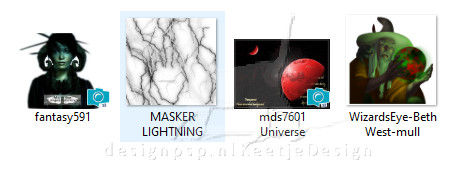
Plaats het masker MASKER LIGHTNING in je PSP map Maskers
Open het andere materiaal in PSP / Dupliceer met Shift+D / Sluit de originelen
Filters:
Unlimited2.0 – Filter Factory Gallery A – Seismic
Alien Skin – Xenofex 2 – Electrify
Open de materialen in PSP,dupliceer met Shift+D,sluit de originelen.
Kleuren:
Voorgrondkleur (VG) op # 3d4a2c
Achtergrondkleur (AG) op # b10f00
De les is geschreven met deze kleuren en materialen.
Als je eigen kleuren en/of materialen gebruikt kan het zijn dat je moet spelen met de Mengmodus en / of Laagdekking.
1
Open een nieuwe transparante afbeelding 800 X 650 pixels
Vul met de VG kleur
Lagen – Nieuwe rasterlaag
Vul met de VG kleur ( is geen vergissing)
Lagen – Masker Opslaan/Laden – Masker laden van schijf – Laad het masker MASKER LIGHTNING
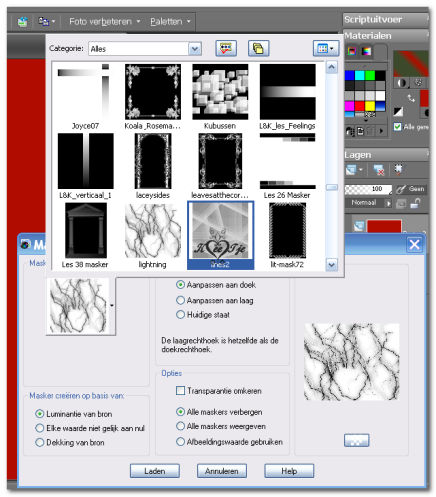
Nog niet samenvoegen
Lagenpalet – Houd de laag van het masker actief
Effecten – 3D Effecten – Slagschaduw / 2 / 2 / 75 / 15 / Kleur # 000000
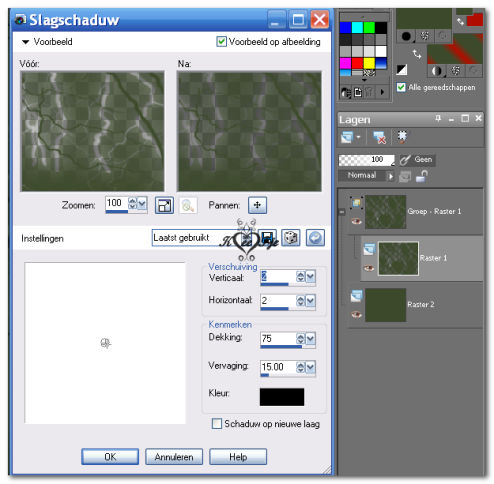
Effecten – Afbeeldings effecten – Naadloze Herhaling
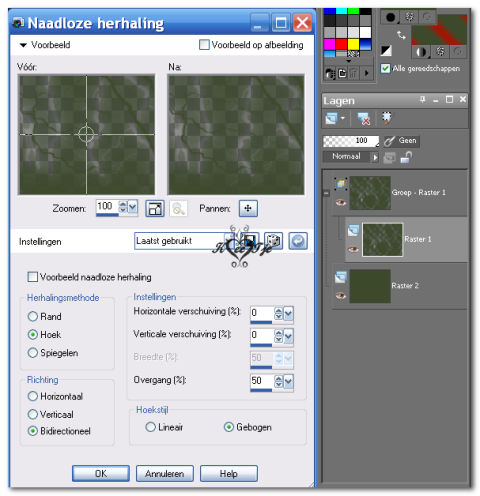
Lagen – Samenvoegen – Groep samenvoegen
Lagenpalet – Klik rechter muisknop – Eigenschappen – Dekking 65%
2
Lagen – Nieuwe rasterlaag
Selecties – Alles selecteren
mds7601 Universe – Kopiëren – Plakken in selectie
Selecties – Niets selecteren
Afbeelding – Formaat wijzigen – Wijzig met 120% – Alle lagen niet aangevinkt
Plaats als op het voorbeeld

Lagenpalet – Klik rechter muisknop – Eigenschappen – Mengmodus Luminantie (oud) – Dekking 50%
3
fantasy591 – Kopiëren – Plakken als nieuwe laag
Schuif een klein beetje naar links – zie voorbeeld punt 4
Lagenpalet – Klik rechter muisknop – Eigenschappen – Mengmodus Luminantie (oud) – Dekking 50%
Lagen – Schikken – Omlaag
4
WizardsEye-BethWest-mull – Kopiëren – Plakken als nieuwe laag
Plaats in de linkerbenedenhoek

Aanpassen – Scherpte – Nog scherper
5
Afbeelding – Randen toevoegen – Symmetrisch
5 pixels AG kleur
5 pixels VG kleur
5 pixels AG kleur
50 pixels kleur # ffffff
Activeer gereedschap Toverstaf – Klik in de witte rand
Vul met het verloop Lineair
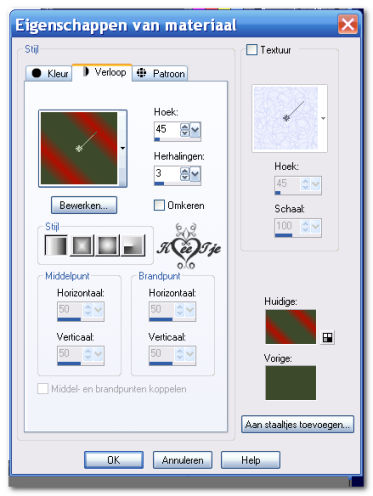
Effecten – Filter Unlimited2.0 – Filter Factory Gallery A – Seismic
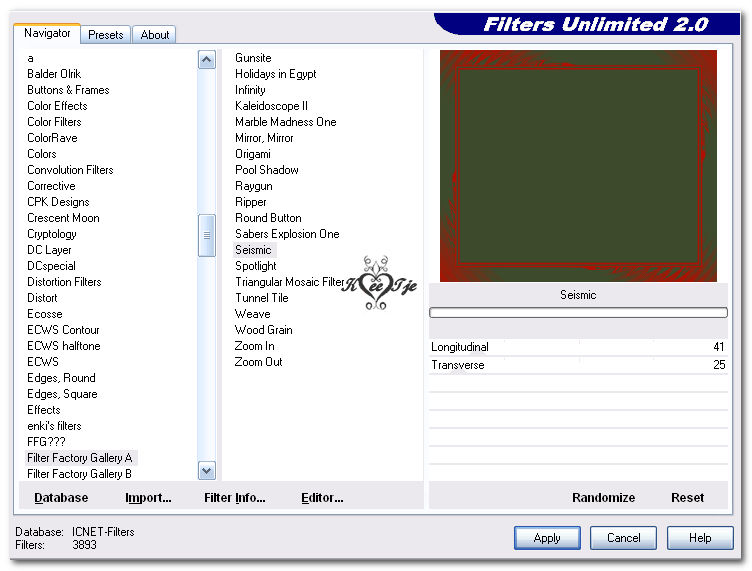
Effecten – Randeffecten – Accentueren
Selecties – Niets selecteren
6
Plaats je Naam/Watermerk
Lagen – Samenvoegen – Alle lagen samenvoegen
Als je geen animatie wil,dan opslaan als Jpeg
We gaan verder voor de animatie
7
Activeer gereedschap Lasso – Van punt naar punt

Trek een selectie zoals op het voorbeeld
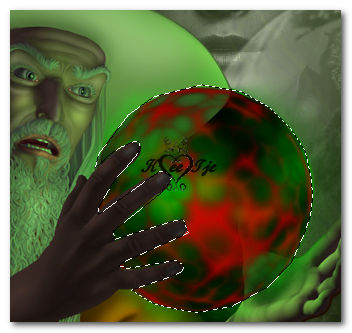
8
Lagenpalet – Klik rechter muisknop – 3X Dupliceren – je moet 4 lagen hebben
Lagenpalet – Sluit de bovenste 3 lagen ( oogje klikken)
Lagenpalet – Activeer de onderste laag
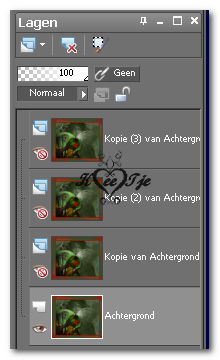
Effecten – Filter Alien Skin – Xenofex 2 – Electrify
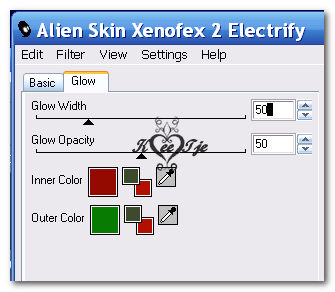
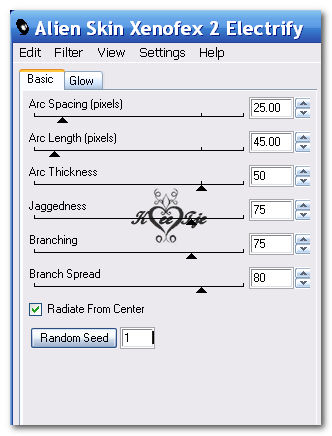
Lagenpalet – Sluit deze laag – Open en activeer de tweede laag van onderen
Effecten – Filter Alien Skin – Xenofex 2 – Electrify – Klik Random Seed – Ok
Lagenpalet – Sluit deze laag – Open en activeer de derde laag van onderen
Effecten – Filter Alien Skin – Xenofex 2 – Electrify – Klik Random Seed – Ok
Lagenpalet – Sluit deze laag – Open en activeer de bovenste laag
Effecten – Filter Alien Skin – Xenofex 2 – Electrify – Klik Random Seed – Ok
Lagenpalet – Sluit deze laag – Open en activeer de onderste laag
Selecties – Niets selecteren
Kopiëren
Open Animatie Shop
9
Animatie Shop – Klik rechter muisknop – Plakken als nieuwe animatie
Terug naar PSP
10
PSP – Sluit deze laag – Open en activeer de tweede laag van onderen
Kopiëren
Animatie Shop – Klik rechter muisknop – Plakken na actief frame
Terug naar PSP
11
PSP – Sluit deze laag – Open en activeer de derde laag van onderen
Kopiëren
Animatie Shop – Klik rechter muisknop – Plakken na actief frame
Terug naar PSP
12
PSP – Sluit deze laag – Open en activeer de bovenste laag van onderen
Kopiëren
13
Animatie Shop – Klik rechter muisknop – Plakken na actief frame
14
Activeer het eerste frame – Animatie – Eigenschappen voor frames zet op 35
Activeer het tweede frame – Animatie – Eigenschappen voor frames zet op 45
Activeer het derde frame – Animatie – Eigenschappen voor frames zet op 55
Activeer het vierde frame – Animatie – Eigenschappen voor frames zet op 65
15
Bewerken – Alles selecteren
Animatie – Bekijken
Opslaan als Gif
Klaar
©Gandolf’s World KeetjeDesign 12 – 09 – 2009


